Как приостановить проигрыватель VLC, когда он свернут в Windows 10
Гайд в разделе Windows Как приостановить проигрыватель VLC, когда он свернут в Windows 10 содержит информацию, советы и подсказки, которые помогут изучить самые важные моменты и тонкости вопроса….
Приложение Netflix автоматически приостанавливается, когда вы его минимизируете или когда блокируете свою систему. Приложение Movies TV в Windows 10 также использовало это, но больше не работает.
Это была отличная функция, но не многие медиа-приложения поддерживают ее. VLC player конечно, исключение. Существует возможность автоматически приостанавливать все, что воспроизводится в проигрывателе VLC, когда вы минимизируете приложение. Вот как это сделать.
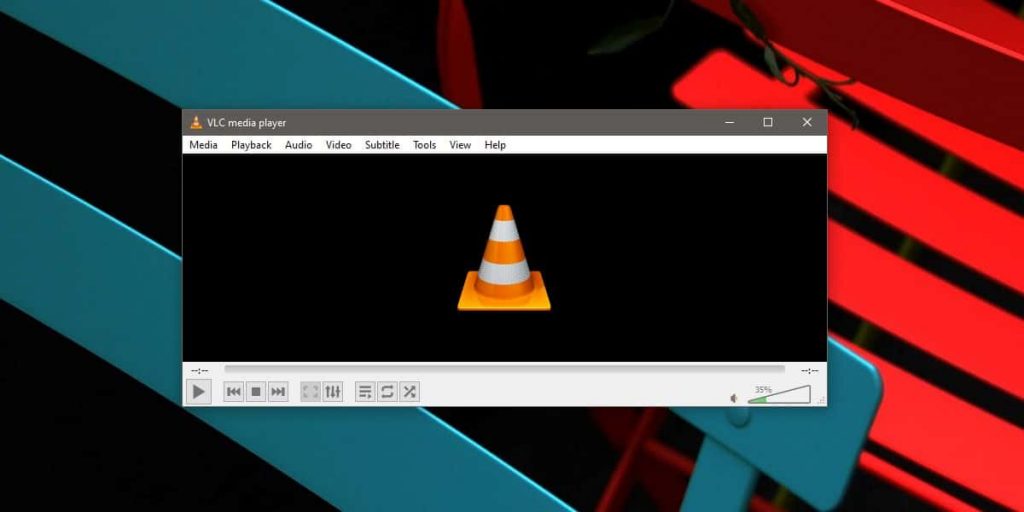
Приостановить проигрыватель VLC при сворачивании
Откройте проигрыватель VLC и перейдите в Tools Preferences. В окне настроек перейдите на вкладку Интерфейс. Здесь ищите опцию «Приостановить воспроизведение при сворачивании». Включите его и нажмите кнопку Сохранить внизу. Закройте проигрыватель VLC и откройте его.
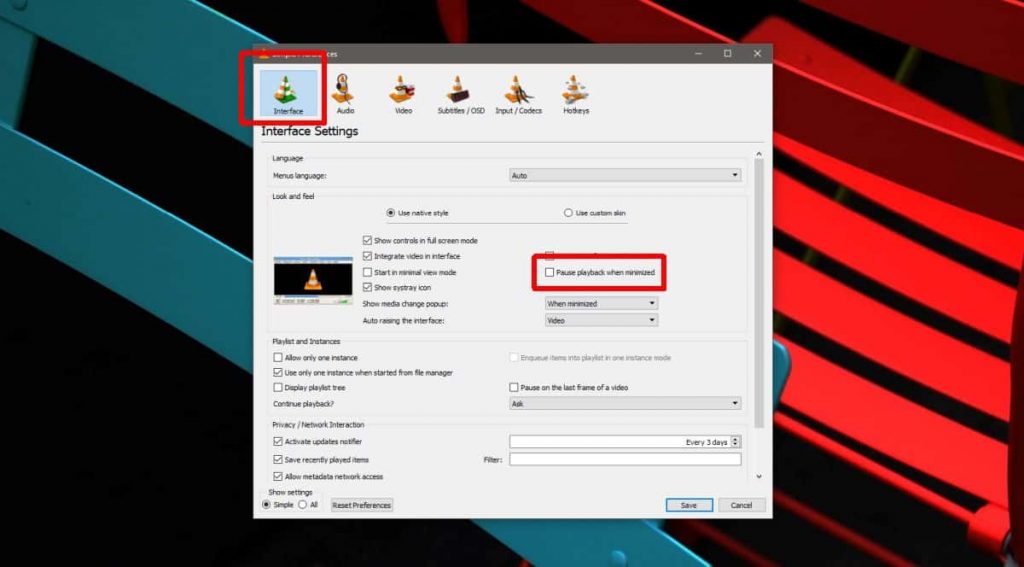
Хотя эта функция великолепна и предлагает быстрый способ приостановить все, что вы смотрите, и одновременно скрыть окно приложения. Время было бы лучше, если бы оно также работало, когда вы блокировали систему. Невозможно заставить его приостановить блокировку системы. Когда вы вернетесь к плееру VLC, то есть когда вы развернете его и вернете приложение на передний план, мультимедиа начнет воспроизводиться снова. Если вы приостановите видео, а затем свернете его, эта функция не будет активирована. Когда вы вернетесь в окно приложения, мультимедиа не начнет автоматически воспроизводиться, потому что вы намеренно приостановили его.
Проигрыватель VLC имеет эту функцию в течение очень долгого времени. Windows 10 только недавно добавили, а затем удалили из приложения Movies TV и не дали никаких поводов для изменений. Такое поведение не ожидалось для большинства пользователей, но эта функция все еще была полезна.
Странно, что нет приложения для работы. Раньше было приложение под названием MonitorES , которое могло приостанавливать воспроизведение мультимедиа, когда пользователь блокировал экран, но оно давно вышло из разработки. Приложение все еще можно загрузить с Github, но оно не будет работать в Windows 10. Даже когда оно находилось в разработке, оно работало только с некоторыми приложениями, такими как Windows Media Player. Проигрыватель VLC отсутствует в списке поддерживаемых приложений. Пробел, оставленный MonitorES, еще не заполнен.
Учитывая, что это полезная функция, вы можете использовать выделенные клавиши на клавиатуре для пауза что играет. Если используемый вами плеер работает с этими клавишами, вы сможете приостановить воспроизведение даже после блокировки экрана. Они, как правило, работают с большинством популярных медиаплееров, так что технически вам просто нужно выработать для них привычку.
